Em qualquer uma das versões do iOS, você consegue encontrar as mais variadas formas de compartilhar imagens e vídeos sem perder muito tempo com isso. Porém, cada vez que um novo lançamento do sistema operacional da Apple chega ao mercado, novas opções de envio também surgem juntamente com ele.
Como é de se esperar, isso também aconteceu com o iOS 6, que veio repleto de ferramentas e novidades para os donos dos aparelhos descobrirem. Uma delas, e sobre a qual vamos falar neste artigo, é a Photo Stream – também conhecida como Compartilhamento de Fotos.
Essa funcionalidade torna possível enviar fotografias e vídeos que estejam armazenados na galeria do seu portátil diretamente para as pessoas que você desejar, por meio da tecnologia iCloud. Tudo o que você precisa fazer é fornecer o endereço do seu amigo, digitar um nome para o álbum e selecionar as imagens que podem ser conferidas por quem tiver acesso a essa pasta. Acompanhe os passos deste guia e aprenda a configurar essa ferramenta.
Selecione as fotografias e compartilhe nas nuvens
1. Primeiramente, acesse a galeria de imagens do seu aparelho;
2. Na parte inferior da tela, é possível visualizar três ícones, sendo que “Álbuns”, o primeiro deles, provavelmente aparece selecionado. Pressione a tela sobre o vizinho dessa função, o item “Compartilhamento de Fotos” ou “Compart. Fotos”, se você estiver utilizando um iPhone;
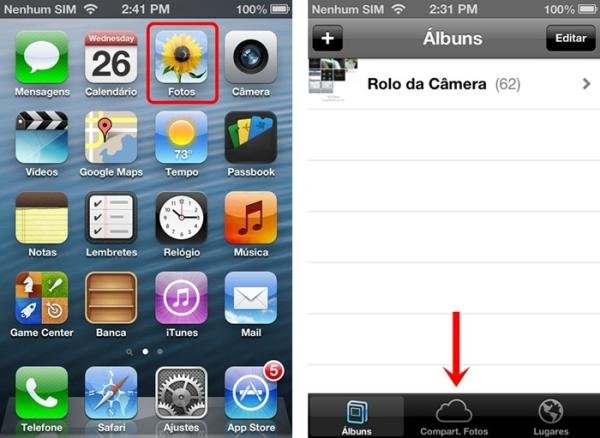 (Fonte da imagem: Reprodução Baixaki/Tecmundo)
(Fonte da imagem: Reprodução Baixaki/Tecmundo)
3. Em seguida, a tela mostra os álbuns e as fotografias que estão sendo compartilhadas atualmente com outras pessoas, não importando por qual meio. Para criar uma nova pasta especialmente para o método deste tutorial, clique no botão com o símbolo de adição “+”, localizado no canto superior esquerdo da interface;
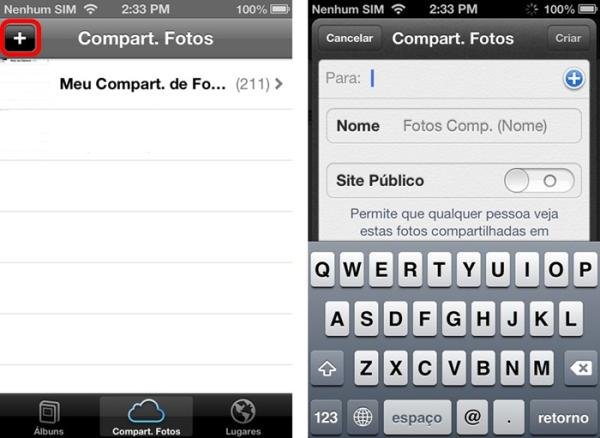 (Fonte da imagem: Reprodução Baixaki/Tecmundo)
(Fonte da imagem: Reprodução Baixaki/Tecmundo)
4. Agora, você precisa definir com quais pessoas o álbum vai ser compartilhado. Para isso, digite o endereço delas no iCloud ou selecione amigos por meio da sua lista de contatos, pressionando o botão “+” que aparece ao lado do campo “Para”;
5. Na caixa de texto chamada “Nome”, é preciso digitar um título para o álbum que será compartilhado;
6. Por último, utilize a função “Site Público” para definir se a pasta e as fotografias compartilhadas poderão ser acessadas apenas pelos amigos que você escolheu (nesse caso, deixe a funcionalidade desligada) ou se você deseja que pessoas não cadastradas no iCloud também possam visualizar os itens (para isso, você deve deixar a ferramenta ligada);
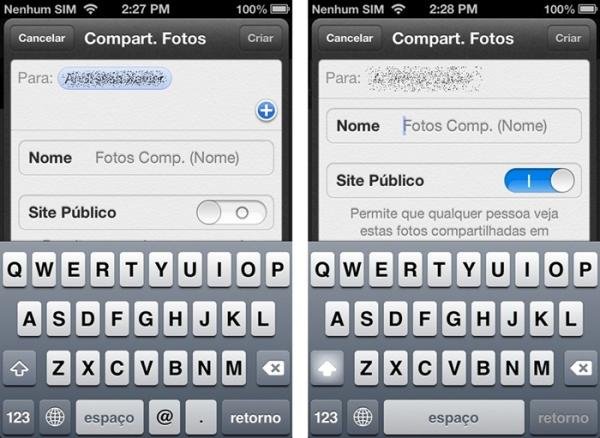 (Fonte da imagem: Reprodução Baixaki/Tecmundo)
(Fonte da imagem: Reprodução Baixaki/Tecmundo)
7. Depois de feitos esses preparativos, pressione a função “Criar”, localizado na parte superior direita da tela, para finalizar o processo e gerar o álbum compartilhado. É importante mencionar que esse botão somente se torna ativo se todas os campos forem devidamente preenchidos;
8. Acesse novamente a tela “Compartilhamento de Fotos”, abra a pasta recém-criada e clique em “Editar”. Em seguida, utilize a função “Adicionar” para escolher as fotografias ou os álbuns que vão ser incluídos no iCloud;
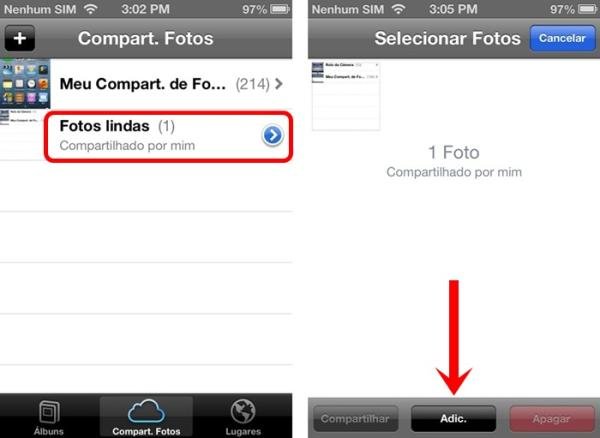 (Fonte da imagem: Reprodução Baixaki/Tecmundo)
(Fonte da imagem: Reprodução Baixaki/Tecmundo)
9. Selecione os arquivos que vão ser incluídos e clique em “Ok” para confirmar as marcações. Alguns segundos depois, todas as fotografias marcadas já podem ser visualizadas no álbum criado para o compartilhamento, estando disponíveis tanto para você quanto para os amigos escolhidos para terem acesso à pasta.
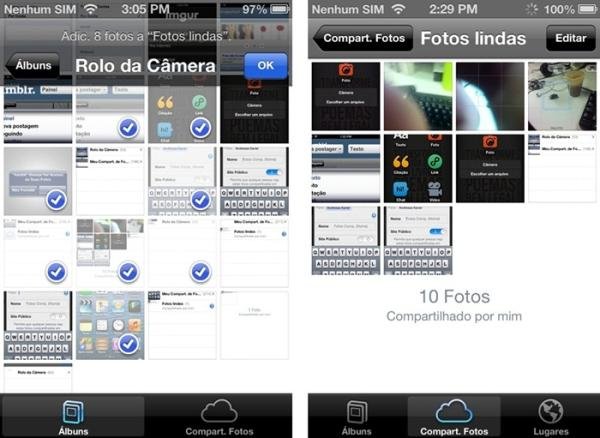 (Fonte da imagem: Reprodução Baixaki/Tecmundo)
(Fonte da imagem: Reprodução Baixaki/Tecmundo)
Atenção: apenas os amigos aos quais você deu permissão podem acessar as suas fotografias, a não ser que você tenha deixado a função “Site Público” ligada. Porém, mesmo nesse caso, as pessoas não podem modificar o conteúdo nem alterar a ordem de exibição dos itens, sendo permitido apenas visualizar, comentar e curtir as imagens disponibilizadas.
Categorias

























